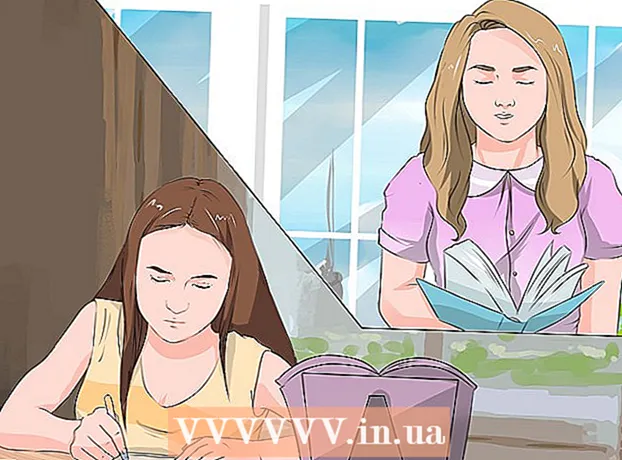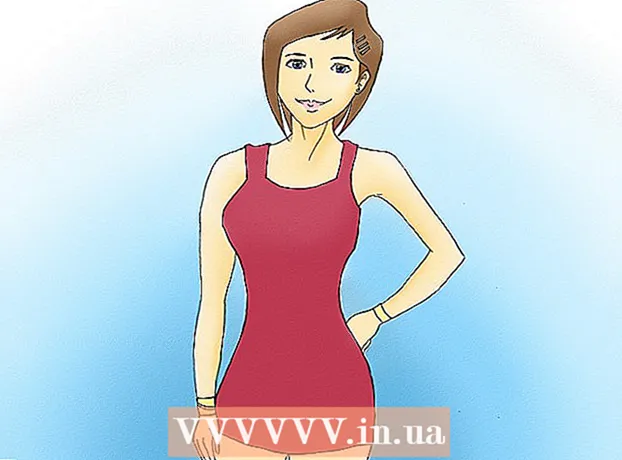Συγγραφέας:
Louise Ward
Ημερομηνία Δημιουργίας:
11 Φεβρουάριος 2021
Ημερομηνία Ενημέρωσης:
1 Ιούλιος 2024
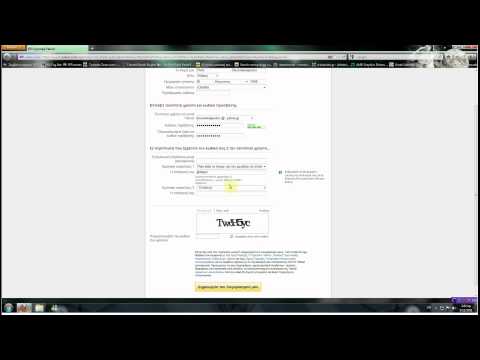
Περιεχόμενο
Είναι εύκολο να ανοίξετε τα εισερχόμενά σας και να δείτε το περιεχόμενο του Yahoo! Εάν συνδεθείτε στον ιστότοπο της επιφάνειας εργασίας σας και κάνοντας κλικ στο "Mail" ή εάν συνδεθείτε από την εφαρμογή για κινητά, μπορείτε να ανοίξετε το Yahoo mail.
Βήματα
Μέθοδος 1 από 2: Χρήση εφαρμογών για κινητά (iOS και Android) Χρήση της εφαρμογής για κινητά (iOS και Android)
Ανοίξτε την εφαρμογή "Yahoo Mail".

Τύπος Συνδεθείτε (Σύνδεση).
Εισάγετε τη διευθύνση του ηλεκτρονικού ταχυδρομείου σας.
Τύπος Επόμενο (Επόμενο).

Εισάγετε τον κωδικό σας.
Τύπος Συνδεθείτε (Σύνδεση).
Πατήστε ένα email. Αυτό το email θα ανοίξει.
Κάντε κλικ στο συνημμένο. Εάν το email έχει συνημμένο, το συνημμένο ανοίγει εάν πατηθεί. Στη συνέχεια, μπορείτε να πραγματοποιήσετε λήψη ή κοινή χρήση του συνημμένου από την επάνω δεξιά γωνία της οθόνης.
Βγείτε από την οθόνη με συνημμένα.
Κάντε κλικ στο εικονίδιο ⋮ οριζόντιος. Θα σας δοθούν μερικές επιλογές:
- Επισήμανση ως μη αναγνωσμένα (Επισήμανση ως μη αναγνωσμένα) - Αλλάξτε το ανοιγμένο email πίσω στην κατάσταση που δεν έχει ανοίξει.
- Αστέρι αυτού του μηνύματος (Επισημάνετε αυτήν την ειδοποίηση) - Τοποθετήστε αυτό το email στο φάκελο "Με αστέρι" ("Με αστέρι").
- Επισήμανση ως ανεπιθύμητου (Επισημάνθηκε ως ανεπιθύμητο) - Προσθέστε αυτό το email και τον αποστολέα στο φάκελο spam.
- Εκτύπωση ή κοινή χρήση (Εκτύπωση ή κοινή χρήση) - Εμφάνιση επιλογών για επιλογές κοινής χρήσης, όπως αποστολή του email σας ως μήνυμα, εκτύπωση email κ.λπ.
Κλείστε το μενού. Μπορείτε να πατήσετε οπουδήποτε άλλο εκτός από το μενού στην οθόνη για να κλείσετε το μενού.
Κάντε κλικ στο αντίστροφο βέλος. Από εδώ, μπορείτε:
- Τύπος Απάντηση (Απάντηση) για να απαντήσετε σε αυτό το email.
- Τύπος ⏭ Προώθηση για να στείλετε ένα email σε μια επαφή.
Κλείστε το μενού.
Πατήστε το κουμπί "Μετακίνηση σε". Ένα εικονίδιο είναι ένας φάκελος με ένα πάνω βέλος. Από εδώ, μπορείτε:
- Η αρχειοθέτηση email σημαίνει τη διαγραφή μηνυμάτων ηλεκτρονικού ταχυδρομείου από τα εισερχόμενα, αλλά παραμένουν στον λογαριασμό σας.
- Επισήμανση ηλεκτρονικού ταχυδρομείου ως ανεπιθύμητου.
- Δημιουργήστε έναν νέο φάκελο για το email. Κατά συνέπεια, ο νέος φάκελος θα εμφανίζεται ως επιλογή σε αυτό το μενού.
Κλείστε το μενού.
Κάντε κλικ στο εικονίδιο του πλαισίου. Αυτό θα αρχειοθετήσει μηνύματα ηλεκτρονικού ταχυδρομείου με ένα μόνο πάτημα.
Κάντε κλικ στο εικονίδιο του κάδου απορριμμάτων. Αυτό θα μετακινήσει το email από τα εισερχόμενά σας και στον κάδο απορριμμάτων.
Τύπος <Εισερχόμενα (<Εισερχόμενα).
Τύπος ☰. Από εδώ, μπορείτε να δείτε όλους τους φακέλους στο Yahoo Mail:
- Inbox
- Μη αναγνωσμένο (μη αναγνωσμένο)
- Με αστέρι (με αστέρι)
- Πρόχειρα
- Απεσταλμένα
- Αρχείο
- Ανεπιθυμητη αλληλογραφια
- Κάδος απορριμμάτων
- Κατηγοριοποιήσεις ("Άτομα", "Κοινωνικά", "Ταξίδια", "Αγορές" και "Οικονομικά")
- Τυχόν προσαρμοσμένοι φάκελοι που έχετε δημιουργήσει
Τύπος Inbox (Inbox). Αυτό θα σας επιστρέψει στα Εισερχόμενα. Έχετε ανοίξει και ελέγξετε με επιτυχία το μήνυμα! διαφήμιση
Μέθοδος 2 από 2: Χρησιμοποιήστε ιστότοπο από υπολογιστή
Ανοίξτε τον ιστότοπο του Yahoo Ιστοσελίδα του Yahoo.
Κάντε κλικ Συνδεθείτε (Σύνδεση). Αυτό το μήνυμα βρίσκεται στην επάνω δεξιά γωνία της σελίδας Yahoo.
Εισάγετε τη διευθύνση του ηλεκτρονικού ταχυδρομείου σας.
Τύπος Επόμενο (Επόμενο).
Εισάγετε τον κωδικό σας.
Τύπος Συνδεθείτε (Σύνδεση).
Τύπος Ταχυδρομείο (Γράμματα). Μπορείτε να βρείτε αυτό το κουμπί στα δεξιά του κουμπιού Σύνδεση.
Κάντε κλικ σε ένα email.
Εξοικειωθείτε με τη γραμμή εργαλείων αλληλογραφίας. Αυτές είναι οι επιλογές στο email που έχετε ανοίξει. Οι επιλογές (από αριστερά προς τα δεξιά) περιλαμβάνουν:
- Συνθέτω (Σύνθεση) - Η αριστερή πλευρά της οθόνης. δημιουργήστε το δικό σας email.
- Απάντηση (Απάντηση) - Το βέλος στρίβει αριστερά.
- Απάντηση σε όλους (Απάντηση σε όλα) - Δύο βέλη στρέφονται προς τα αριστερά.
- Προς τα εμπρός (Εμπρός) - Δεξί βέλος περιστροφής. Στείλτε αυτό το email σε μια επαφή.
- Αρχείο (Αρχείο) - Διαγράψτε αυτό το email από τα εισερχόμενα και αποθηκεύστε το στο λογαριασμό σας.
- Κίνηση (Μετακίνηση) - Γρήγορο αναπτυσσόμενο μενού με όλους τους φακέλους στο λογαριασμό σας στο Yahoo Mail.
- Διαγράφω (Διαγραφή) - Μετακίνηση email στο φάκελο Κάδος απορριμμάτων.
- Ανεπιθυμητη αλληλογραφια (Spam) - Μετακίνηση email στον φάκελο ανεπιθύμητων μηνυμάτων.
- Περισσότερο (Άλλο) - Περιέχει επιλογές όπως Επισήμανση ως μη αναγνωσμένου, Αστέρι, Αποκλεισμός και Εκτύπωση.
Δείτε ένα συνημμένο. Εάν ο αποστολέας email επισυνάψει μια εικόνα ή ένα έγγραφο, θα βρίσκεται στο κάτω μέρος του email. Μπορείτε να το κατεβάσετε κάνοντας κλικ στο παρακάτω εικονίδιο.
Κάντε κλικ Inbox (Inbox). Αυτό το στοιχείο βρίσκεται στην επάνω αριστερή γωνία της σελίδας μηνυμάτων. Τώρα ξέρετε πώς να ανοίξετε και να ελέγξετε μηνύματα! διαφήμιση
Συμβουλή
- Όταν χρησιμοποιείτε την ιστοσελίδα από την επιφάνεια εργασίας σας, μπορείτε να αποκτήσετε πρόσβαση στις επιλογές στην αριστερή πλευρά της οθόνης για πρόσβαση σε φακέλους διαφορετικούς από τα Εισερχόμενα.
- Σε εφαρμογές για κινητά, πατώντας το κουμπί κυμαινόμενου κύκλου με ένα εικονίδιο με το στυλό ανοίγει ένα νέο πρότυπο email.
Προειδοποίηση
- Εάν χρησιμοποιείτε κοινόχρηστο υπολογιστή, βεβαιωθείτε ότι έχετε αποσυνδεθεί από το Yahoo μετά την προβολή των μηνυμάτων σας.